Como inicializar no modo de segurança no Windows 10 em 2019
O Modo de segurança no Windows permite iniciar osistema terá a quantidade mínima de processos e drivers necessários. Isso permite que você execute a manutenção e até identifique quaisquer problemas. Por exemplo, se você acabou de instalar um driver e está causando um erro BSOD, você pode inicializar no modo de segurança e remover esse driver com segurança. Deixe-me mostrar várias maneiras diferentes de inicializar no modo de segurança no Windows 10.
Inicializando no modo de segurança no Windows 10
No Windows 10, existem várias maneiras diferentesvocê pode entrar no modo de segurança. Todos esses métodos funcionam perfeitamente bem. Para facilitar as coisas, dividi todos os métodos em duas seções principais. Os três primeiros métodos são úteis se você pode inicializar normalmente no seu sistema. Os dois últimos métodos são úteis se você não conseguir inicializar o Windows normalmente.
1. Entre no Modo de segurança com Shift + Clique
A maneira mais fácil de acessar o modo de segurança no Windows 10 para usar o método Shift + Click.
Para entrar no modo de segurança, mantenha pressionado o Mudança chave e clique na opção Reiniciar no menu Iniciar ou na tela de bloqueio.

Quando você fizer isso, seu sistema será inicializado automaticamente no modo de segurança na próxima inicialização. Quando você terminar de usar o modo de segurança, reinicie o sistema que ele inicializará normalmente.

2. Modo de segurança via aplicativo de configurações
Juntamente com a capacidade de redefinir o Windows 10, o aplicativo Configurações do PC oferece a opção de acessar o modo de segurança no Windows 10.
1. Abra o aplicativo de configurações do PC pressionando o atalho do teclado Ganhar + Eu.
2. Vá para "Atualização e segurança -> Recuperação"página. No painel direito, clique no botão"Reinicie agora"na seção Inicialização avançada.
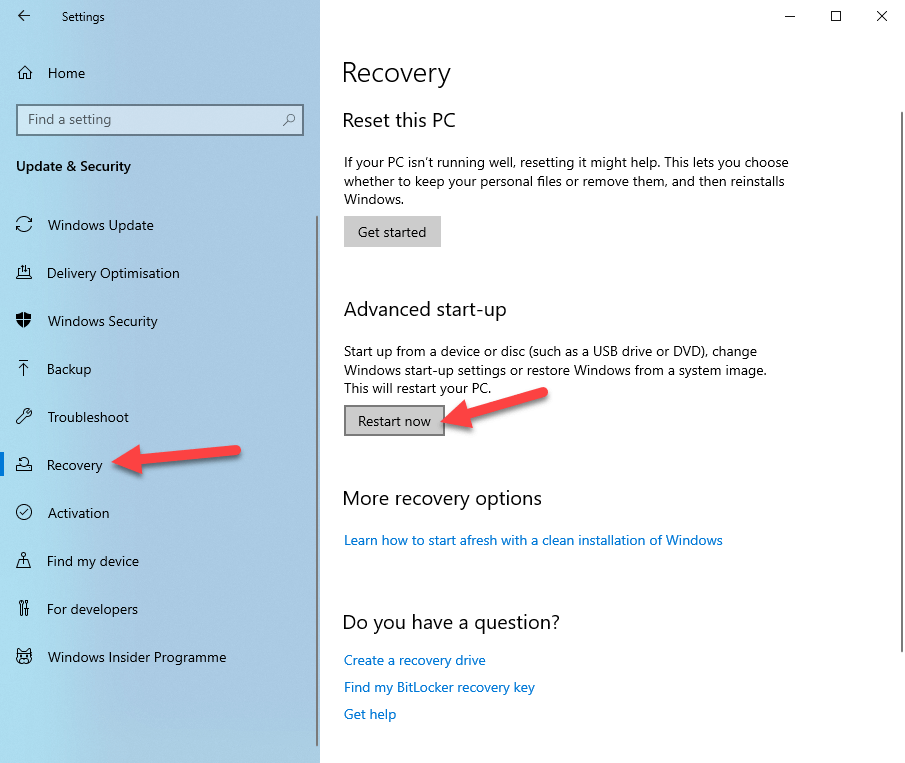
3. Ao reiniciar, você será levado à tela de inicialização avançada. Aqui, selecione o "Solucionar problemas"opção.

4. Selecione "Opções avançadas"opção.

5. Agora, selecione o "Configurações de inicialização"opção.

6. Clique no botão "Reiniciar"botão

7. Nesta tela, pressione o número associado ao modo de segurança e o sistema inicializará no modo de segurança. No meu caso, o número associado ao Modo de segurança é 4.


3. Modo de Segurança via Ferramenta MSConfig
Como alternativa, você também pode usar o MSConfigFerramenta para acessar o Modo de segurança no Windows 10. Se necessário, você também pode limpar a inicialização usando a ferramenta MS Config. Este método é útil se você deseja inicializar no modo de segurança várias vezes uma após a outra.
1. Pressione Ganhar + R, tipo msconfig e clique no botão "Está bem"para abrir a ferramenta MS Config.

2. Na nova janela, vá para o "Boot"guia. Aqui, selecione"Modo de segurança"marque a caixa de seleção e clique no botão"Está bem"botão
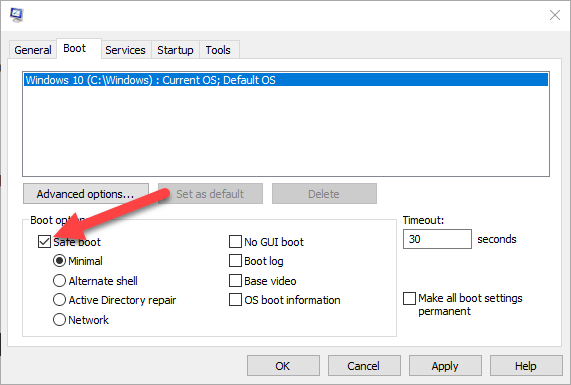
3. agora reinicie o sistema normalmente e inicializará no modo de segurança.

4. Quando você terminar de usar o modo de segurança, basta desmarcar a "Modo de segurança"e reinicie o sistema. Ele sairá do modo de segurança. Se você não fizer isso, entrará no modo de segurança toda vez que iniciar o sistema.

4. Interromper o processo de inicialização 3 vezes
Se você não conseguir inicializar no Windows 10, oA maneira mais fácil de acessar o modo de segurança é interromper o processo de inicialização. Há um mecanismo interno do Windows que aciona a tela de recuperação ou inicialização avançada quando o processo de inicialização é interrompido três vezes.
Quando o seu PC estiver inicializando, basta desligá-lo,tente inicializar novamente e desligue-o. Faça isso três vezes e o Windows mostrará uma tela de recuperação. Aqui, selecione o Modo de segurança e o sistema inicializará nele.
5. Modo de segurança via unidade de instalação do Windows 10
Se você possui uma unidade de instalação do Windows 10, também pode usá-la para acessar o modo de segurança.
1. Primeiro insira a unidade de instalação do Windows 10 e inicialize nele.
2. Na tela de instalação, clique no botão "Próximo"botão

3. Na próxima tela, selecione "Repare o seu computador" ligação.
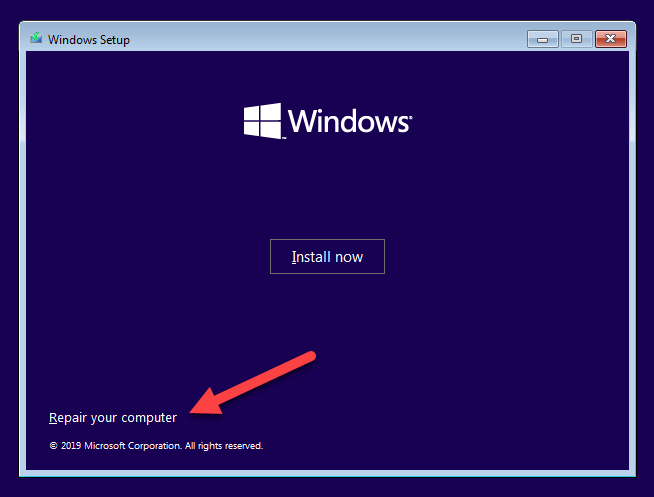
4. A ação acima abrirá a página Inicialização avançada. Aqui, selecione "Solucionar problemas"
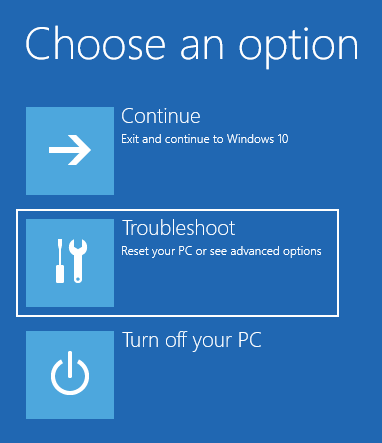
5. Na página Inicial avançada, selecione o botão "Prompt de comando"opção.
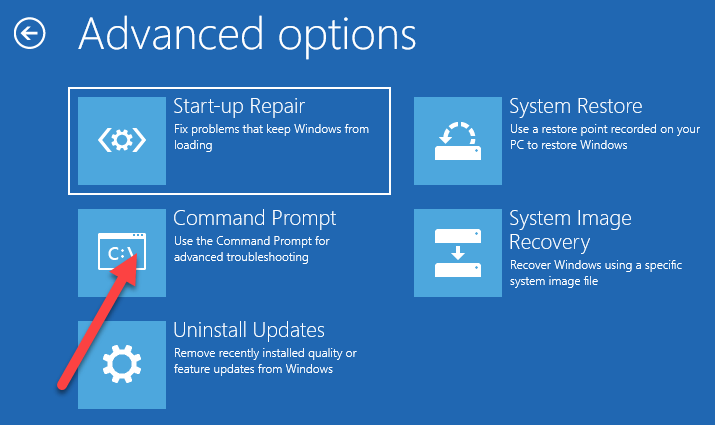
6. Na janela Prompt de Comando, execute o comando abaixo.
bcdedit /set {default} safeboot minimal
7. Reiniciar sistema e ele será inicializado automaticamente no modo de segurança.

Importante: Quando você terminar de usar o modo de segurança, execute bcdedit /deletevalue {default} safeboot comando para desativar o modo de segurança. Caso contrário, o PC entrará no modo de segurança toda vez que você o iniciar.
Isso é tudo.